1、需求说明
实现的需求是:获取某个博主博客的文章标题,然后把获取的标题内容保存到excel中
2、实现目的
适用于刚开始学习seleniumUI自动化的人,建立对UI自动化的基本认知
3、特殊说明
后续代码只是来获取博主文章的标题,并无其它风险,所以不存在安全问题
4、环境搭建
详细参考:WebUI自动化环境搭建
5、实现思路
# -*- coding:utf-8 -*-
from selenium import webdriver
from selenium.webdriver.common.keys import Keys
import time
import re
import xlsxwriter
driver = webdriver.Chrome() # 打开Chrome浏览器
driver.get("https://blog.csdn.net/xxxxxx") # 进入博客首页,这里是csdn博客,xxxxx是博主昵称
time.sleep(1)
driver.maximize_window() # 最大化窗口
# 获取博客总页数
listNum = driver.find_element_by_id("pageBox").text
print(listNum)
number = re.sub("\D", "", listNum)
number1 = list(number)
print(number)
print(number1)
number2 = [int(i) for i in number1]
print(number2)
max_number = max(number2)
print(max_number)
# 获取博客标题
time.sleep(2)
mylist = []
workbook = xlsxwriter.Workbook('./data.xlsx') # 获取的标题保存到当前目录的data.xlsx
worksheet = workbook.add_worksheet()
bold_format = workbook.add_format({'bold': True}) # 加粗
# excel表格表头设计,保存六页数据
worksheet.write('A1', u'第一页', bold_format)
worksheet.write('B1', u'第二页', bold_format)
worksheet.write('C1', u'第三页', bold_format)
worksheet.write('D1', u'第四页', bold_format)
worksheet.write('E1', u'第五页', bold_format)
worksheet.write('F1', u'第六页', bold_format)
row = 1
col = 0
try:
for j in range(1, max_number):
time.sleep(2)
print("============第 %d 页数据==========" % j)
for i in range(1, 41):
mylist1 = driver.find_element_by_xpath(".//*[@id='mainBox']/main/div[2]/div["+str(i)+"]/h4/a").text #
# 获取博客标题名称
print(mylist1)
worksheet.write_string(row + i, col + j - 1, str(mylist1))
time.sleep(2)
target = driver.find_element_by_xpath("html/body/div[6]/main/div[2]/div[41]/div/ul/li[9]") # 找到“下一页”元素
driver.execute_script("arguments[0].scrollIntoView();", target) # 拖动滚动条到指定的元素位置
time.sleep(1)
target.click() # 下一页数据
driver.quit() # 关闭浏览器
workbook.close()
except Exception as e:
print("出错了,原因为:", e)
driver.quit() # 关闭浏览器
workbook.close()
复制代码6、实现效果

绵薄之力
最后感谢每一个认真阅读我文章的人,看着粉丝一路的上涨和关注,礼尚往来总是要有的,虽然不是什么很值钱的东西,如果你用得到的话可以直接拿走:

这些资料,对于【软件测试】的朋友来说应该是最全面最完整的备战仓库,这个仓库也陪伴上万个测试工程师们走过最艰难的路程,希望也能帮助到你!
软件测试面试小程序
被百万人刷爆的软件测试题库!!!谁用谁知道!!!全网最全面试刷题小程序,手机就可以刷题,地铁上公交上,卷起来!
涵盖以下这些面试题板块:
1、软件测试基础理论 ,2、web,app,接口功能测试 ,3、网络 ,4、数据库 ,5、linux
6、web,app,接口自动化 ,7、性能测试 ,8、编程基础,9、hr面试题 ,10、开放性测试题,11、安全测试,12、计算机基础
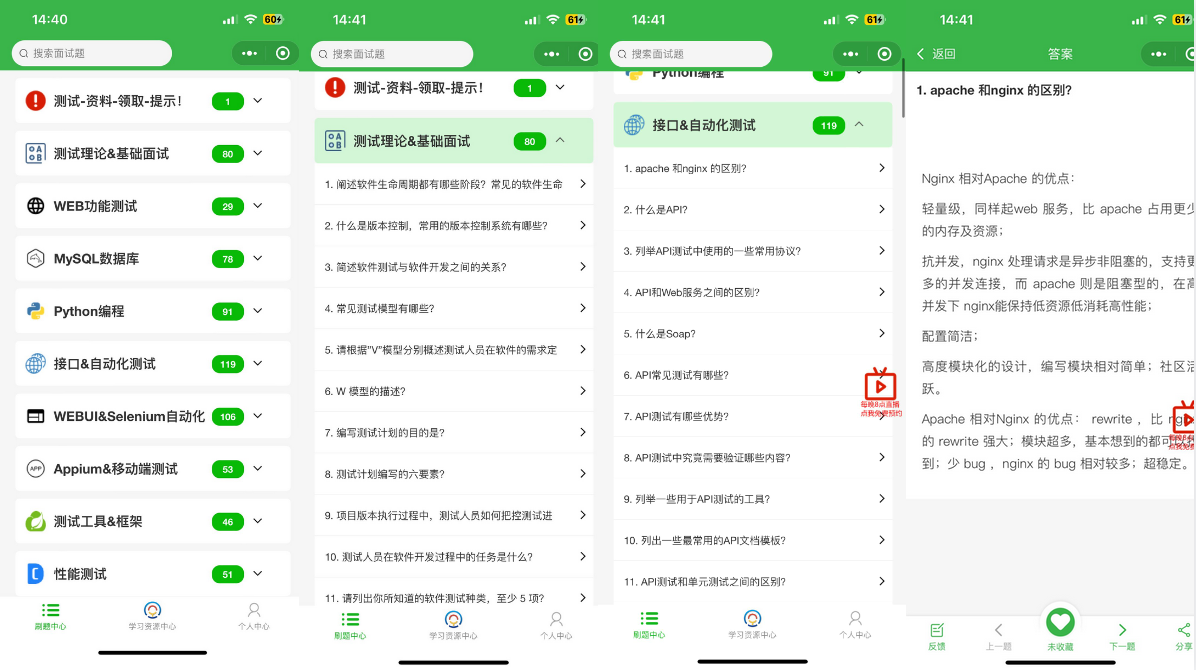
获取方式









 该文介绍了一个使用Python的Selenium库自动化抓取特定博主博客文章标题并存储到Excel文件中的过程。主要目的是帮助初学者理解UI自动化的基本概念。代码示例展示了如何打开浏览器,导航到博客页面,获取博客总页数,遍历各页提取标题,并将数据写入Excel工作表。
该文介绍了一个使用Python的Selenium库自动化抓取特定博主博客文章标题并存储到Excel文件中的过程。主要目的是帮助初学者理解UI自动化的基本概念。代码示例展示了如何打开浏览器,导航到博客页面,获取博客总页数,遍历各页提取标题,并将数据写入Excel工作表。














 1万+
1万+

 被折叠的 条评论
为什么被折叠?
被折叠的 条评论
为什么被折叠?








